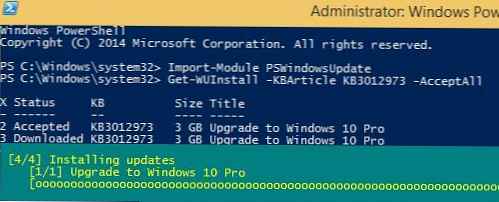Nowa wersja systemu Windows - Windows 10 dziś jest oficjalnie opublikowany i dostępny do pobrania w tle dla wszystkich użytkowników Windows 7 i Windows 8.1, którzy zostawili prośbę o rezerwację i bezpłatną aktualizację swojego systemu operacyjnego do Windows 10 (za pośrednictwem mechanizmu powiadomień o przeniesieniu). Tacy użytkownicy powinni zobaczyć okno z ofertą uaktualnienia do systemu Windows 10.
W systemie Windows 7 i Windows 8.1 narzędzie, które aktualizuje system Windows 10 (Aktualizacja uaktualnienia systemu Windows 10 ) jest dostępna za pośrednictwem Windows Update i jest zawarta w aktualizacji KB3012973. Rozmiar aktualizacji KB3012973 wynosi 2-3 GB (w zależności od wersji systemu) i musi zostać w pełni pobrany przez Internet.
 Jeśli nie chcesz czekać, aż ta aktualizacja zostanie pobrana i zainstalowana (lub jeśli kreator aktualizacji nie uruchomił się), aby szybko rozpocząć proces aktualizacji do WinX, możesz rozpocząć wymuszone pobieranie i zainstalować aktualizację dla swojej wersji systemu Windows 7 i Windows 8.1.
Jeśli nie chcesz czekać, aż ta aktualizacja zostanie pobrana i zainstalowana (lub jeśli kreator aktualizacji nie uruchomił się), aby szybko rozpocząć proces aktualizacji do WinX, możesz rozpocząć wymuszone pobieranie i zainstalować aktualizację dla swojej wersji systemu Windows 7 i Windows 8.1.
Metoda 1: Polecenie wuauclt.exe / updatenow
Aby rozpocząć proces aktualizacji do systemu Windows 10 w systemie Windows 7 i Windows 8.1, otwórz wiersz polecenia z uprawnieniami administratora i uruchom polecenie:
wuauclt.exe / updatenow
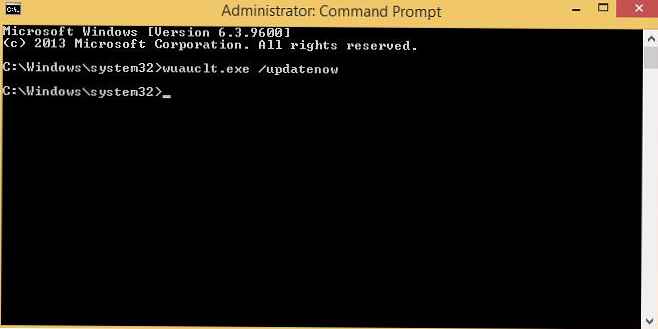
Po uruchomieniu polecenia otwórz element Windows Update w panelu sterowania i sprawdź, czy rozpoczął się proces sprawdzania wymagań systemowych i uzyskiwania systemu Windows 10.
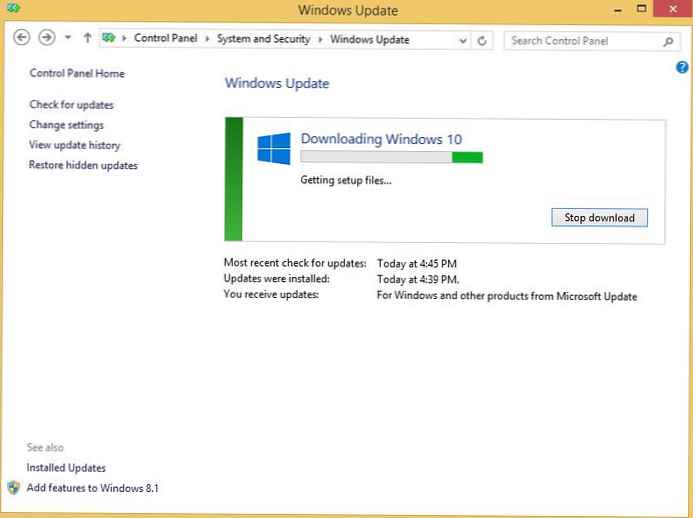
Po zakończeniu pobierania pojawi się monit o rozpoczęcie aktualizacji do systemu Windows 10.
Metoda 2: Instalacja KB3012973 za pomocą Powerhell
Innym sposobem na rozpoczęcie aktualizacji do systemu Windows 10 jest ręczna instalacja KB3012973 przy użyciu programu PowerShell. Do tego potrzebujemy specjalnego modułu - Moduł Windows Update PowerShell (PSWindowsUpdate):
- Pobierz archiwum PSWindowsUpdate.zip ze strony modułu Windows Update PowerShell Module
- Rozpakuj zawartość archiwum ZIP do katalogów:
% USERPROFILE% \ Documents \ WindowsPowerShell \ Modules
% WINDIR% \ System32 \ WindowsPowerShell \ v1.0 \ Moduły - Uruchom konsolę Windows PowerShell jako administrator.
- Zezwalaj na skrypty:
Set-ExecutionPolicy RemoteSigned - Zaimportuj moduł Windows Update PowerShell:
Moduł importu PSWindowsUpdate - Aby pobrać i zainstalować KB3012973 (uaktualnienie do systemu Windows 10 Pro), uruchom następujące polecenie:
Get-WUInstall -KBArticle KB3012973 -AcceptAll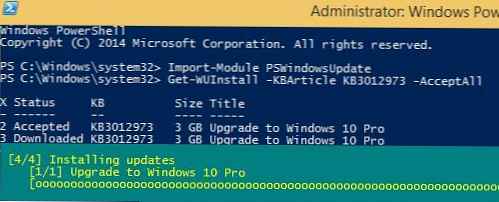
- Po wykonaniu wszystkich 4 kroków proces aktualizacji do Windows 10 rozpocznie się automatycznie